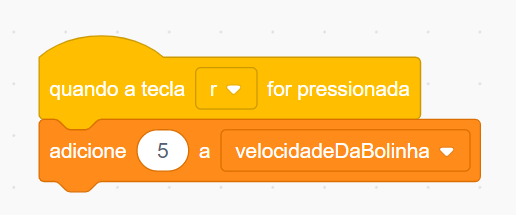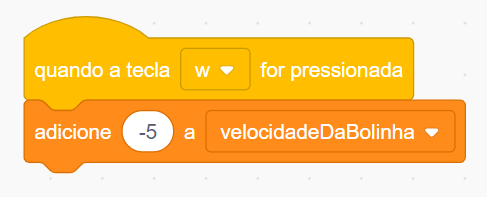Opa Douglas! Tudo o por aí?
Super interessante, interativo e divertido o seu jogo! Parabéns pelo desempenho!
Podemos aumentar gradativamente a velocidade da bolinha no seu projeto, dificultando assim o seu jogo com o tempo, basta fazermos uma pequena alteração no primeiro código do ator "bolinha".
Para tal primeiro devemos criar uma variável com o nome velocidadeDaBolinha e colocar ela dentro da caixa de código de movimento que está escrito: mova 12 passos, e claro não se esqueça de ocultar a variável desmarcando ela na seção de variáveis, ok.
E a partir daqui é opcional a forma que você pode fazer, mas uma solução legal que permite controlar bem a velocidade da bolinha e que não tem limites é a seguinte:
- Após criar a variável, chamar ela e escondê-la você deve ir na seção de eventos e selecionar a opção
quando a tecla | espaço | for pressionada e deve mover ela para a área de código no local que quiser e deve selecionar a letra que você quer que faça a alteração de velocidade quando clicada. Eu escolhi a letra R pois é a letra do meu nome, mas você pode usar a letra ou o numero que quiser; - Depois você deve escolher a tecla que irá configurar a mudança de velocidade e ir na seção de variáveis e selecionar a opção
adicione ( 1 ) a | Meus Pontos | e deve conectar ela no trecho de código que foi colocado na área de edição de código no passo anterior e deve definir um valor para aumentar a velocidade, no meu caso eu usei 5 também deve mudar a variável que ela altera e no lugar de "Meus Ponto" ela deve alterar a variável velocidadeDaBolinha. Como mostra abaixo:
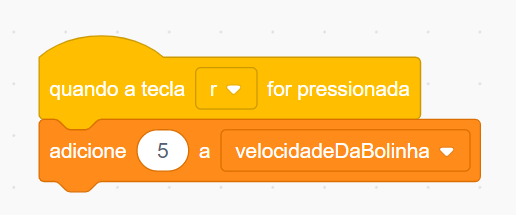
- Assim você sempre que clicar na bandeira verde a bolinha estará parada, mas quando o botão que você escolheu for clicado ela terá a velocidade que você selecionou e quando clicado novamente o mesmo valor será adicionado, duplicando a velocidade da bolinha.
- E caso você queira você pode fazer algo assim:
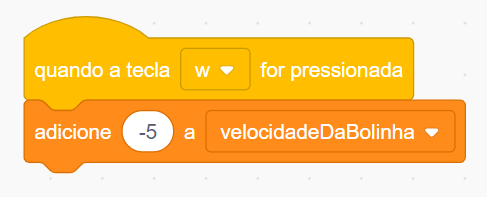
- Aqui acontece exatamente o contrário, pois é adicionado um valor de -5 ao total da
velocidadeDaBolinha e é o mesmo que subtrair um valor especifico da variável, então sempre que a tecla que você escolher for clicada a velocidade atual da bolinha será diminuído pela metade. - E um extra: Caso o valor da bolinha fique negativo o jog vai rodar, mas aparentemente a bolinha perde a noção de ângulo e fica louca, então eu não recomento que isso seja feito.
Em suma era isso, espero ter ajudado um pouco, ou pelo menos ter lhe dado um norte de como isso pode ser feito.
Caso tenha dúvidas ou problemas com o curso recorra ao fórum. Estarei à disposição.
Um grande abraço e bons estudos.
Caso este post tenha lhe ajudado, por favor marcar como solução! ✓.
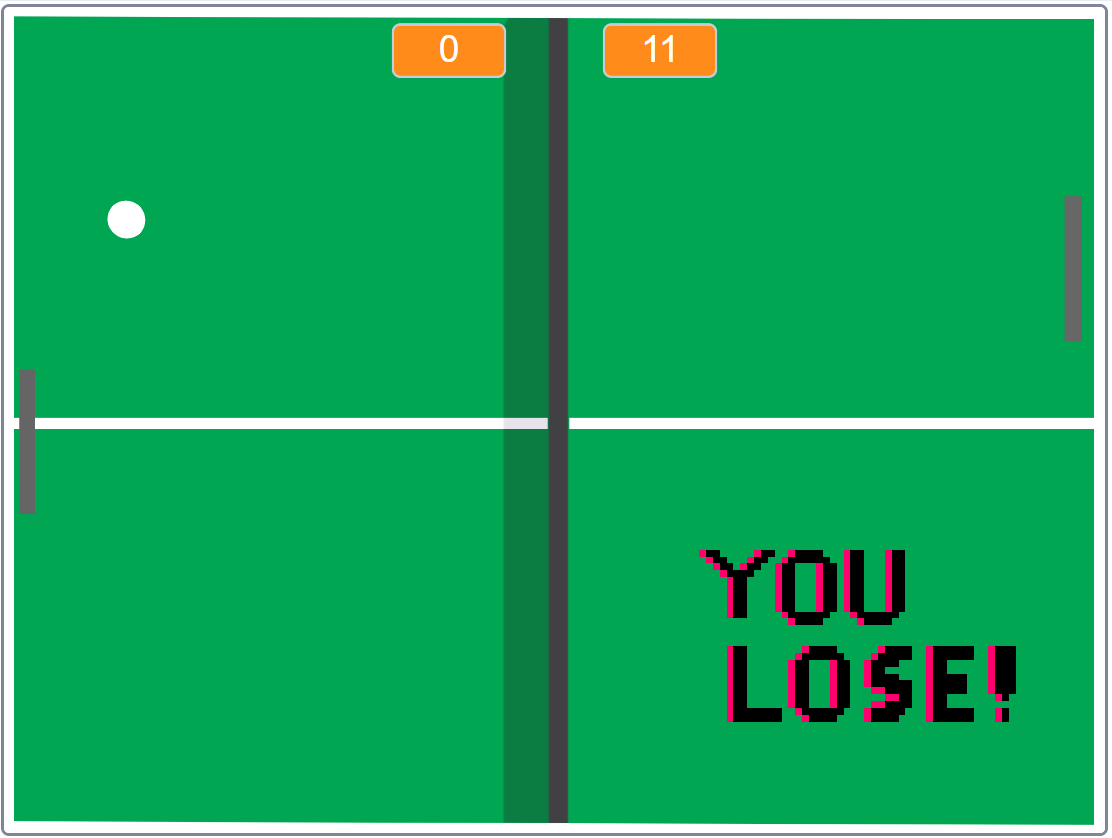 De sons, adicionei apito de início, efeito sonoro em caso de vitória e também de derrota. Para visualização, adicionei duas imagens, uma com "You Win" que acompanha o áudio de vitória e uma "You Lose" com o áudio de derrota. Para isso, defini uma pontuação máxima de 10 pontos.
De sons, adicionei apito de início, efeito sonoro em caso de vitória e também de derrota. Para visualização, adicionei duas imagens, uma com "You Win" que acompanha o áudio de vitória e uma "You Lose" com o áudio de derrota. Para isso, defini uma pontuação máxima de 10 pontos.